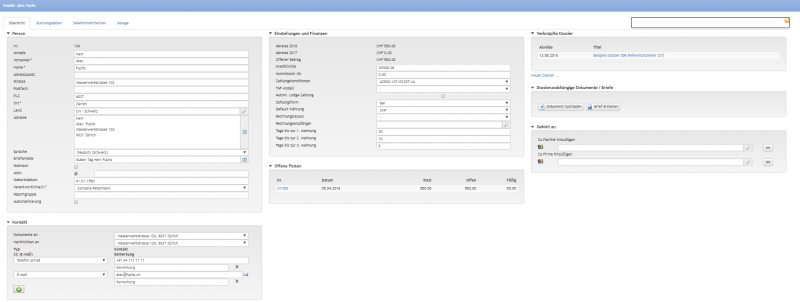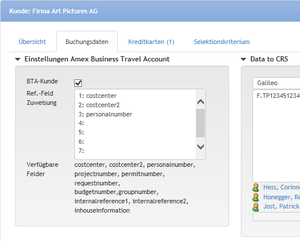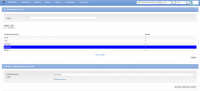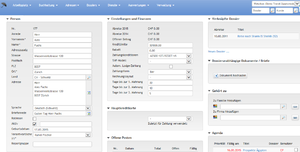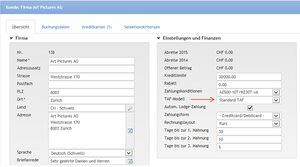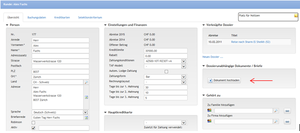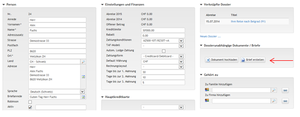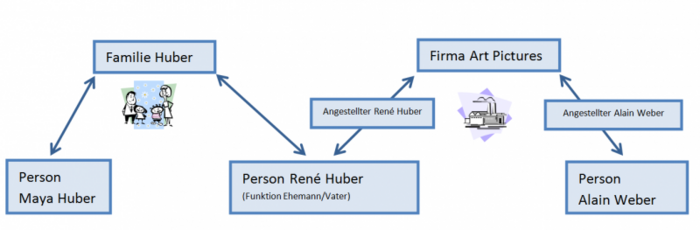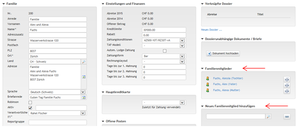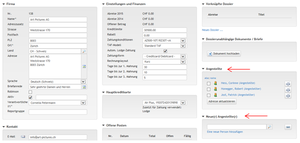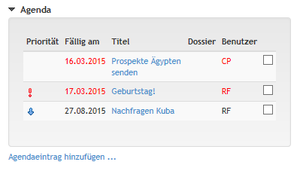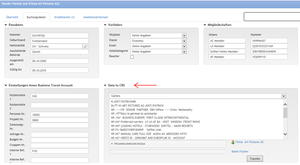Kunde: Unterschied zwischen den Versionen
(→Guided Booking) |
Alice (Diskussion | Beiträge) |
||
| (296 dazwischenliegende Versionen von 15 Benutzern werden nicht angezeigt) | |||
| Zeile 1: | Zeile 1: | ||
| + | <menuref breadcrumb="Adressen,Neue Person..."></menuref> | ||
| + | |||
| + | <menuref breadcrumb="Adressen,Neue Firma..."></menuref> | ||
| + | |||
| + | <menuref breadcrumb="Adressen,Neue Familie..."></menuref> | ||
| + | |||
| + | | ||
= Übersicht = | = Übersicht = | ||
| Zeile 7: | Zeile 14: | ||
= Layout = | = Layout = | ||
| − | {| | + | [[File:Ersetzt kunde new.png|800px|Person]] |
| − | | | + | |
| − | + | = Benutzeroberfläche = | |
| + | |||
| + | '''Icons''' | ||
| + | |||
| + | {| | ||
| + | |- | ||
| + | ! Icon | ||
| + | ! Beschreibung | ||
| + | |- | ||
| + | | [[File:Notiz.png|RTENOTITLE]] | ||
| + | | Mit Klick auf das Icon können hier Notizen gespeichert werden, die den Kunden betreffen. Das Notizfeld kann von jeder Lasche aus editiert und gespeichert werden. | ||
|} | |} | ||
| − | + | | |
| − | + | | |
| + | | ||
| + | | ||
| + | | ||
| + | == Register Übersicht == | ||
| − | ''' Bereich Person ''' | + | '''Bereich Person''' |
{| | {| | ||
| + | |- | ||
! Feld | ! Feld | ||
! Beschreibung | ! Beschreibung | ||
|- | |- | ||
| − | | Nr. | + | | Nr. |
| − | | Kundennummer, wird vom System automatisch zugeteilt | + | | Kundennummer, wird vom System automatisch zugeteilt. |
| + | |- | ||
| + | | Travel Dude Profil | ||
| + | | <module name="Umbrella Travel Dude">Mittels Klick auf "Erstellen" wird der Customer Key für die Registrierung auf [[Umbrella Travel Dude|Umbrella Travel Dude]] generiert. Der Link kann als Platzhalter im dem bereits vorbereiteten Textbaustein per E-Mail versendet werden.</module> | ||
|- | |- | ||
| Anrede | | Anrede | ||
| Zeile 33: | Zeile 58: | ||
|- | |- | ||
| Vorname | | Vorname | ||
| − | | Vorname der Person | + | | Vorname der Person. |
|- | |- | ||
| Name | | Name | ||
| − | | Familienname der Person | + | | Familienname der Person. |
|- | |- | ||
| Adresszusatz | | Adresszusatz | ||
| − | | Falls vorhanden kann hier ein Adresszusatz eingegeben werden, z.B. 'z. Hd. Frau Meister' | + | | Falls vorhanden kann hier ein Adresszusatz eingegeben werden, z.B. 'z. Hd. Frau Meister'. |
| − | |||
| − | |||
| − | |||
|- | |- | ||
| Strasse | | Strasse | ||
<module name="Kuoni">Strasse / Nr. </module> | <module name="Kuoni">Strasse / Nr. </module> | ||
| + | |||
| Strassenname sowie Hausnummer eingeben | | Strassenname sowie Hausnummer eingeben | ||
| + | |- | ||
| + | | Postfach | ||
| + | | Hier kann ein Postfach eingegeben werden. | ||
|- | |- | ||
| PLZ | | PLZ | ||
| Zeile 56: | Zeile 82: | ||
| Land | | Land | ||
| Wird automatisch eingetragen, falls die PLZ vom System erkannt wurde. Ansonsten kann das Land hier manuell erfasst werden. | | Wird automatisch eingetragen, falls die PLZ vom System erkannt wurde. Ansonsten kann das Land hier manuell erfasst werden. | ||
| − | |- | + | |- |
| Adresse | | Adresse | ||
| − | | Das Adressfeld wird automatisch abgefüllt, wenn mit dem Tabulator hierhin gesprungen wird. Über den Button 'Refresh' kann die Adresse jederzeit aktualisiert werden, für die Aktualisierung sind die obenstehenden Adressfelder massgebend. Zudem kann das Adressfeld manuell editiert und mit Zusatzinformationen (wie z.B. einem Titel) ergänzt werden. | + | | Das Adressfeld wird automatisch abgefüllt, wenn mit dem Tabulator hierhin gesprungen wird. Über den Button 'Refresh' kann die Adresse jederzeit aktualisiert werden, für die Aktualisierung sind die obenstehenden Adressfelder massgebend. Zudem kann das Adressfeld manuell editiert und mit Zusatzinformationen (wie z.B. einem Titel) ergänzt werden. |
| − | <module name=" | + | <module name="Belege-Export">Ist das Modul 'Voucherexport' aktiviert, so kann dieses Feld nicht manuell editiert werden. Wird die Adresse des Kunden geändert und gespeichert, wird dieses Feld automatisch aktualisiert.</module> <module name="ABB">Das Addressfeld kann manuell editiert und mit Zusatzinformationen ergänzt werden.</module> |
| + | |||
|- | |- | ||
| Sprache | | Sprache | ||
| − | | Via | + | | Via Dropdown-Menü die Sprache des Kunden wählen. |
|- | |- | ||
| Briefanrede | | Briefanrede | ||
| − | | Wird automatisch eingetragen, wenn mit dem Tabulator hierhin gesprungen wird. Über den Button 'Refresh' kann die Anrede jederzeit aktualisiert werden. Die Anrede kann manuell editiert werden und mit Zusatzinformationen (wie z.B. einem Titel) ergänzt werden. | + | | Wird automatisch eingetragen, wenn mit dem Tabulator hierhin gesprungen wird. Über den Button 'Refresh' kann die Anrede jederzeit aktualisiert werden. Die Anrede kann manuell editiert werden und mit Zusatzinformationen (wie z.B. einem Titel) ergänzt werden. |
|- | |- | ||
| Robinson | | Robinson | ||
| − | | Wird das Häkchen gesetzt, wird der Kunde bei Adress-Selektionen nicht berücksichtigt | + | | Wird das Häkchen gesetzt, wird der Kunde bei Adress-Selektionen nicht berücksichtigt |
<module name="Kuoni">Bei Kuoni ist dieses Feld nicht ersichtlich</module> | <module name="Kuoni">Bei Kuoni ist dieses Feld nicht ersichtlich</module> | ||
| + | |||
|- | |- | ||
| Aktiv | | Aktiv | ||
| Wird das Häkchen entfernt, erscheint der Kunde nicht mehr aktiv in der Kundensuche. Zudem wird beim Entfernen des Häkchens automatisch der 'Robinson' gesetzt, d.h. der Kunde wird bei Adress-Selektionen nicht mehr berücksichtigt. | | Wird das Häkchen entfernt, erscheint der Kunde nicht mehr aktiv in der Kundensuche. Zudem wird beim Entfernen des Häkchens automatisch der 'Robinson' gesetzt, d.h. der Kunde wird bei Adress-Selektionen nicht mehr berücksichtigt. | ||
| + | |- | ||
| + | | Gesperrt | ||
| + | | <module name="TUI">Wird das Häkchen gesetzt, ist der Kunde gesperrt. Er erscheint nicht mehr aktiv in der Kundensuche und kann nicht mehr als Dossierinhaber oder Rechnungsempfänger benützt werden. Gesperrte Kunden können nur mit Berechtigung 'Supervisor' und 'Buchhalter' entsperrt werden. Das Begründungsfeld muss abgefüllt werden.</module> | ||
|- | |- | ||
| Geburtsdatum | | Geburtsdatum | ||
| Hier wird das Geburtsdatum eingetragen. | | Hier wird das Geburtsdatum eingetragen. | ||
| − | |||
| − | |||
| − | |||
|- | |- | ||
| Verantwortlicher | | Verantwortlicher | ||
| − | | Hier ist der verantwortliche Sachbearbeiter eingetragen. Über das Dropdown-Menü kann dieser geändert werden. | + | | Hier ist der verantwortliche Sachbearbeiter eingetragen. Über das Dropdown-Menü kann dieser geändert werden. |
| − | <module name="Kuoni">Bei Kuoni ist dieses Feld nicht ersichtlich</module> | + | <module name="Kuoni">Bei Kuoni ist dieses Feld nicht ersichtlich</module> [[#Sachbearbeiter_des_Kunden_manuell_.C3.A4ndern|Zum Arbeitsablauf Sachbearbeiter des Kunden manuell ändern]] |
| − | [[# | ||
[[Doceditor|Auswirkungen im Doceditor]] | [[Doceditor|Auswirkungen im Doceditor]] | ||
| + | |||
|- | |- | ||
| Reportgruppe | | Reportgruppe | ||
| − | | | + | | Hier kann eine Reportgruppe eingetragen werden (Freetext), anhand dieser der Kunde ausgewertet werden kann. |
| + | |- | ||
| + | | Automatisierung | ||
| + | | <module name="Commercial">Hier kann die Automatisierung pro Kunde aktiviert werden. [[Filiale#Register Defaultwerte|Automatisierung in Umbrella.net]]</module> | ||
| + | |- | ||
| + | | E-Mail Text | ||
| + | | <module name="Commercial">Hier kann der E-Mail Text für den Versand des automatischen E-Mails pro Kunde individuell festgelegt werden.</module> | ||
|} | |} | ||
| + | | ||
| − | + | '''Bereich Kontakt''' | |
| − | |||
| − | ''' Bereich Kontakt ''' | ||
{| | {| | ||
| + | |- | ||
! Feld | ! Feld | ||
! Beschreibung | ! Beschreibung | ||
|- | |- | ||
| − | | E-Mail | + | | Dokumente an |
| + | | Dient zur Information, ob der Kunde seine Dokumente per Post (Adresse auswählen) oder per E-Mail wünscht. <module name="Commercial">Ist auf dem Kunden die Automatisierung aktiviert, muss die E-Mail Adresse ausgewählt sein, [[Filiale#Register Defaultwerte|siehe Automatisierung in Umbrella.net]]</module> | ||
| + | |- | ||
| + | | Nachrichten an | ||
| + | | Dient zu Information, über welchen Kanal der Kunde informiert werden möchte (E-Mail, SMS, Telefon, Post) | ||
| + | |- | ||
| + | | CC (E-Mail) | ||
| + | | <module name="Commercial">Mit der Aktivierung der Checkbox CC (E-Mail) können mehrere Empfänger festgelegt werden.</module> | ||
| + | |- | ||
| + | | [[File:PlusIcon.png|RTENOTITLE]] | ||
| + | | Mit einem Klick auf das Plus-Icon können beliebig viele Kontakte des Kunden erfasst werden. | ||
| + | |- | ||
| + | | E-Mail | ||
| Die E-Mail Adresse des Kunden. Mit dem Brief-Icon kann direkt ein E-Mail versendet werden. | | Die E-Mail Adresse des Kunden. Mit dem Brief-Icon kann direkt ein E-Mail versendet werden. | ||
|- | |- | ||
| Mobile | | Mobile | ||
| − | | Die Mobile-Nummer des Kunden. | + | | Die Mobile-Nummer des Kunden. Mit einem Klick auf das Mobile-Icon öffnet sich eine neue Maske, mit Hilfe welcher direkt aus Umbrella.net eine [[SMS_versenden|SMS verschickt]] werden kann. |
|- | |- | ||
| − | | Telefon | + | | Telefon privat oder Telefon geschäftlich |
| Die Telefon-Nummer(n) des Kunden. | | Die Telefon-Nummer(n) des Kunden. | ||
|- | |- | ||
| Zeile 113: | Zeile 159: | ||
|} | |} | ||
| + | | ||
| − | + | '''Bereich Einstellungen und Finanzen''' | |
| − | ''' Bereich Finanzen ''' | ||
{| | {| | ||
| + | |- | ||
! Feld | ! Feld | ||
! Beschreibung | ! Beschreibung | ||
|- | |- | ||
| − | | Abreise | + | | Abreise 2014 / 2015 |
| − | | Hier wird der Umsatz dieses Kunden angezeigt. Der Umsatz ist das Total aller Rechnungen, bei denen der Kunde Rechnungsempfänger ist. | + | | Hier wird der Umsatz dieses Kunden angezeigt. Der Umsatz ist das Total aller Rechnungen, bei denen der Kunde Rechnungsempfänger ist. |
|- | |- | ||
| Offener Betrag | | Offener Betrag | ||
| Zeile 128: | Zeile 175: | ||
|- | |- | ||
| Kreditlimite | | Kreditlimite | ||
| − | | Die Kreditlimite des Kunden. Diese kann nach Bedarf manuell angepasst werden. | + | | |
| + | Die Kreditlimite des Kunden. Diese kann nach Bedarf manuell angepasst werden. | ||
| + | |||
| + | '''''KUONI:''' Die Kreditlimite auf allen Adresstypen und in der Filialeinstellung ist nur mit Berechtigung Buchhalter editierbar.'' | ||
| + | |||
| + | [[Filiale|Standard-Kreditlimite einstellen]] | ||
| + | |||
|- | |- | ||
| − | | | + | | Kommission |
| Wenn der Kunde Rabattberechtigt ist, kann hier die entsprechende Prozentzahl eingetragen werden. | | Wenn der Kunde Rabattberechtigt ist, kann hier die entsprechende Prozentzahl eingetragen werden. | ||
| − | |- | + | |- |
| Zahlungskonditionen | | Zahlungskonditionen | ||
| − | | Automatisch wird die in den Stammdaten definierte Standard-Zahlungskondition gesetzt. Über das Dropdown-Menü kann diese manuell geändert werden. | + | | Automatisch wird die in den Stammdaten definierte Standard-Zahlungskondition gesetzt. Über das Dropdown-Menü kann diese manuell geändert werden. |
| + | [[Filiale|Standard-Zahlungskondition setzen]] | ||
| + | |||
| + | [[Zahlungskondition|Zahlungskondition erfassen in den Stammdaten]] | ||
| + | |||
| + | |- | ||
| + | | TAF-Modell | ||
| + | | <module name="Commercial">TAF-Modell für die automatische Berechnung der Gebühren. | ||
| + | [[TAF-Modelle|TAF-Modelle erfassen in den Stammdaten]] | ||
| + | </module> | ||
| + | |- | ||
| + | | Autom. Lodge-Zahlung | ||
| + | | <release since="3.00"><module name="Commercial">Ist dieses Häkchen aktiviert, werden für den Kunden automatische Lodgezahlungen generiert. Auto Lodge-Zahlungen werden nur beim Entfernen von ganzen Positionen aus dem Dossier automatisch storniert. Im Falle von Betragsänderungen überlassen wir den manuellen Ausgleich der Zahlungen dem User. </module></release> | ||
| + | |- | ||
| + | | Netto-Verrechnung | ||
| + | | <module name="ABB">Ist dieses Häkchen aktiviert, wird keine Mehrwertsteuer belastet.</module> | ||
|- | |- | ||
| Zahlungsform | | Zahlungsform | ||
| − | | Automatisch wird die in den Stammdaten definierte Standard-Zahlungsform gesetzt. Über das Dropdown-Menü kann diese manuell geändert werden. | + | | Automatisch wird die in den Stammdaten definierte Standard-Zahlungsform gesetzt. Über das Dropdown-Menü kann diese manuell geändert werden. |
| + | [[Filiale|Standard-Zahlungsform setzen]] | ||
| + | |||
| + | [[Zahlungsform|Zahlungskondition erfassen in den Stammdaten]] | ||
| + | |||
| + | |- | ||
| + | | Default Währung | ||
| + | | <module name="Fremdwährung">Automatisch wird die in den Stammdaten hinterlegte Default-Währung gesetzt. Über das Dropdown-Menü kann diese manuell geändert werden. | ||
| + | [[Filiale| Default Währung setzen]] | ||
| + | </module> | ||
|- | |- | ||
| Rechnungslayout | | Rechnungslayout | ||
| − | | Automatisch wird das in den Stammdaten definierte Rechnungslayout gesetzt. Über das Dropdown-Menü kann dieses manuell geändert werden. | + | | Automatisch wird für eine neue Rechnung das in den Stammdaten definierte Rechnungslayout und die zugehörigen Einleitungs- und Schlusstexte gesetzt. Über das Dropdown-Menü kann dieses manuell für diesen Kunden geändert werden. |
| + | [[Filiale|Standard-Rechnungslayout setzen]] | ||
| + | |||
| + | |- | ||
| + | | Rechnungsempfänger | ||
| + | | Hier kann ein Standard Rechnungsempfänger des Kunden festgelegt werden. Dieser wird bei neu erstellten Dossiers automatisch als Rechnungsempfänger gesetzt.[[https://www.youtube.com/watch?v=__iSCgoA7bw| Link zu Video Rechnungsempfänger]] | ||
|- | |- | ||
| − | | | + | | Tage bis zur 1. Mahnung |
| − | | | + | | <auth type="Buchhalter,Supervisor">Hier kann pro Kunde bestimmt werden, nach welcher Anzahl Tage fällige Rechnungen in den 1. Mahnungslauf kommen. Der Wert 0 hat zur Folge, dass die Rechnungen des Kunden nie gemahnt werden.</auth> |
| + | |- | ||
| + | | Tage bis zur 2. Mahnung | ||
| + | | <auth type="Buchhalter,Supervisor">Hier kann pro Kunde bestimmt werden, nach welcher Anzahl Tage diejenigen Rechnungen, welche bereits einmal gemahnt wurden, in den 2. Mahnungslauf kommen. Der Wert 0 hat zur Folge, dass die Rechnungen des Kunden nie gemahnt werden.</auth> | ||
| + | |- | ||
| + | | Tage bis zur 3. Mahnung | ||
| + | | <auth type="Buchhalter,Supervisor">Hier kann pro Kunde bestimmt werden, nach welcher Anzahl Tage diejenigen Rechnungen, welche zweimal oder mehr gemahnt wurden, in den 3. Mahnungslauf kommen. Der Wert 0 hat zur Folge, dass die Rechnungen des Kunden nie gemahnt werden.</auth> | ||
|} | |} | ||
| + | | ||
| − | + | <module name="Datatrans">'''Bereich Hauptkreditkarte'''<\module> | |
| − | ''' Bereich Hauptkreditkarte''' | ||
Hier wird die Hauptkreditkarte angezeigt. Die Hauptkreditkarte wird über das Register 'Kreditkarten' erfasst. | Hier wird die Hauptkreditkarte angezeigt. Die Hauptkreditkarte wird über das Register 'Kreditkarten' erfasst. | ||
| + | | ||
| − | + | '''Bereich Offene Posten''' | |
| − | ''' Bereich Offene Posten ''' | ||
Unter ‚Offene Posten‘ werden sämtliche offenen Rechnungen angezeigt, sowie auch Zahlungen die noch keiner nummerierten Rechnung zugewiesen sind. | Unter ‚Offene Posten‘ werden sämtliche offenen Rechnungen angezeigt, sowie auch Zahlungen die noch keiner nummerierten Rechnung zugewiesen sind. | ||
| + | | ||
| − | + | '''Bereich Verknüpfte Dossiers''' | |
| − | ''' Bereich Verknüpfte Dossiers''' | ||
Hier sind sämtliche Dossiers ersichtlich, bei denen die Person als Inhaber gesetzt wurde oder Rechnungsempfänger ist. Über den Link 'Neues Dossier' kann ein neues Dossier angelegt werden. | Hier sind sämtliche Dossiers ersichtlich, bei denen die Person als Inhaber gesetzt wurde oder Rechnungsempfänger ist. Über den Link 'Neues Dossier' kann ein neues Dossier angelegt werden. | ||
| − | [[ | + | [[Dossier_generieren|Zum Arbeitsablauf Neues Dossier erstellen]] |
| + | '''Bereich Dossierunabhängige Dokumente''' | ||
| − | + | Hier werden die aus dem Menü [[Mahnwesen|Mahnwesen]] generierten Mahnbriefe automatisch gespeichert und angezeigt. Ebenfalls ersichtlich sind manuell hochgeladene Dokumente und erstellte Briefe. | |
{| | {| | ||
| + | |- | ||
! Button | ! Button | ||
! Beschreibung | ! Beschreibung | ||
| Zeile 175: | Zeile 265: | ||
| Dokument hochladen | | Dokument hochladen | ||
| Hier können dossierunabhängige Dokumente hochgeladen werden. | | Hier können dossierunabhängige Dokumente hochgeladen werden. | ||
| + | [[#Dossierunabh.C3.A4ngige_Dokumente_hochladen|Zum Arbeitablauf dossierunabhängige Dokumente hochladen]] | ||
| − | |||
|- | |- | ||
| − | | Brief erstellen | + | | <module name="Standardbriefe/MPD">Brief erstellen |
| − | | Hier können Briefe für diesen Kunden erstellt werden. | + | | Hier können Briefe für diesen Kunden erstellt werden.<\module> |
| + | |||
| + | [[#Dossierunabh.C3.A4ngiger_Brief_erstellen|Zum Arbeitablauf dossierunabhängiger Brief erstellen]] | ||
| − | |||
|} | |} | ||
| − | + | '''Bereich Gehört zu''' | |
| − | |||
| − | ''' Bereich Gehört zu''' | ||
Hier werden Verknüpfungen zu Familien oder zu Firmen erstellt. Eine Person kann gleichzeitig Ehemann/Vater einer Familie sein, sowie auch Angestellter einer Firma. | Hier werden Verknüpfungen zu Familien oder zu Firmen erstellt. Eine Person kann gleichzeitig Ehemann/Vater einer Familie sein, sowie auch Angestellter einer Firma. | ||
| − | [[# | + | [[#Familie_.2F_Firma_erfassen|Zum Arbeitablauf Familie / Firma erfassen]] |
| + | | ||
| + | <module name="Agenda">''' Bereich Agenda''' | ||
| − | + | Hier können Agenda-Einträge zu dieser Person erfasst werden sowie dossierbezogene Agenda-Einträge eingesehen und bearbeitet werden. | |
| − | + | [[#Agenda|Zum Arbeitablauf Agendaeintrag auf Person erfassen]]</module> | |
| − | + | '''Buttons''' | |
| − | |||
| − | |||
| − | ''' Buttons ''' | ||
{| | {| | ||
| + | |- | ||
| Speichern | | Speichern | ||
| Wenn der Kunde gespeichert wird, wird u.a. eine automatisch generierte Kundennummer zugeteilt. Zudem wird geprüft, ob auf dem Mandanten ein ähnlicher oder derselbe Kunde bereits existiert. | | Wenn der Kunde gespeichert wird, wird u.a. eine automatisch generierte Kundennummer zugeteilt. Zudem wird geprüft, ob auf dem Mandanten ein ähnlicher oder derselbe Kunde bereits existiert. | ||
| − | [[# | + | [[#Duplicate_Check|Zu den Details von Duplicate Check]] |
| + | |||
|- | |- | ||
| Familie | | Familie | ||
| − | | Über diesen Button kann eine Familie erfasst werden. | + | | Über diesen Button kann eine Familie erfasst werden. |
|- | |- | ||
| − | | Zusammenführen | + | | <auth type="Superuser,Supervisor">Zusammenführen</auth> |
| − | | Über diesen Button können doppelt erfasste Personen zusammegeführt werden. | + | | Über diesen Button können doppelt erfasste Personen zusammegeführt werden. |
| − | [[# | + | [[#Personen_zusammenf.C3.BChren|Zum Ablauf Personen zusammenführen]] |
| + | |||
|- | |- | ||
| Abbrechen | | Abbrechen | ||
| Zeile 222: | Zeile 313: | ||
|} | |} | ||
| − | == Register Buchungsdaten== | + | == Register Buchungsdaten == |
| − | + | '''Bereich Passdaten''' | |
| − | |||
| − | |||
| − | |||
| − | ''' Bereich Passdaten''' | ||
{| | {| | ||
| + | |- | ||
! Feld | ! Feld | ||
! Beschreibung | ! Beschreibung | ||
|- | |- | ||
| − | | Nummer | + | | Nummer |
| Hier wird die Passport-Nummer eingegeben. | | Hier wird die Passport-Nummer eingegeben. | ||
|- | |- | ||
| Zeile 241: | Zeile 329: | ||
|- | |- | ||
| Nationalität | | Nationalität | ||
| − | | Die Nationalität des Kunden. Das Land kann mit dem Länderkurzzeichen 'CH' oder mit der englischen Bezeichnung 'Switzerland' gesucht werden. | + | | Die Nationalität des Kunden. Das Land kann mit dem Länderkurzzeichen 'CH' oder mit der englischen Bezeichnung 'Switzerland' gesucht werden. |
|- | |- | ||
| Ausstellende Behörde | | Ausstellende Behörde | ||
| Zeile 253: | Zeile 341: | ||
|} | |} | ||
| − | + | <module name="Commercial"> | |
| − | |||
''' Bereich Commercial-Daten''' | ''' Bereich Commercial-Daten''' | ||
| Zeile 263: | Zeile 350: | ||
* Personal-Nr. | * Personal-Nr. | ||
* Projekt-Nr. | * Projekt-Nr. | ||
| − | * | + | * Zulassungs-Nr. |
| − | * | + | * Anfrage-Nr. |
* Budget-Nr. | * Budget-Nr. | ||
* Gruppen-Nr. | * Gruppen-Nr. | ||
| Zeile 271: | Zeile 358: | ||
* Interne Informationen | * Interne Informationen | ||
| + | Zusätzlich kann beim Feldtyp ausgewählt werden ob das Feld für den Kunden mandatory oder optional ist. Falls ein Feld auf mandatory gesetzt wird, kann die Rechnung nicht nummeriert werden ohne diese zwingende Angabe. | ||
| + | |||
| + | Wird diese Person (z.B. der Angstellte einer Firma) als Rechnungsempfänger gewählt, so erscheinen die DBI automatisch auf dieser Rechnung. (Voraussetzung: [[Filiale| Default Geschäftsbereich]] "Commercial" auf Filiale) Wird die Firma als Rechnungsempfänger gewählt, muss in der Rechnung der Reisende angege/index.php?title=ben werden, damit die DBI Felder ausgefüllt werden. | ||
| + | |||
| + | |||
| + | [[Doceditor| DBI Felder auf einer Rechnung ergänzen]] | ||
| + | |||
| + | </module> | ||
| + | |||
| + | <module name="ABB">Wird der Inhalt des DBI Feldes 'Kostenstelle 1' gelöscht und gespeichert -> Synchronisation nach Umbrella Faces, wird ein neuer Wert in der Drop-Down Liste 'Kontierung' gesetzt: Undefined. In Faces muss jeder Angestellter/Reisender das Feld Kostenstelle 1 bzw. Kontierung ausgefüllt haben. Hier geht's zu [[Umbrella Faces#Feld_Mapping_-_Angestellter.2FReisende|Umbrella Faces]] | ||
| − | ''' Bereich Vorlieben''' | + | </module> |
| + | |||
| + | '''Bereich Vorlieben''' | ||
{| | {| | ||
| + | |- | ||
! Feld | ! Feld | ||
! Beschreibung | ! Beschreibung | ||
|- | |- | ||
| Sitzplatz | | Sitzplatz | ||
| − | | Mittels | + | | Mittels Dropdown-Menü kann zwischen 'Gang' und 'Fenster' ausgewählt werden. |
|- | |- | ||
| Klasse | | Klasse | ||
| − | | Mittels | + | | Mittels Dropdown-Menü kann zwischen 'Economy', 'Business' und 'First' ausgewählt werden. |
|- | |- | ||
| Essen | | Essen | ||
| − | | Mittels | + | | Mittels Dropdown-Menü hier gewünschtes Essen wählen. |
|- | |- | ||
| Hotelkategorie | | Hotelkategorie | ||
| − | | Mittels | + | | Mittels Dropdown-Menü kann hier die jeweils gewünschte Hotelkategorie eingetragen werden. |
|- | |- | ||
| Raucher | | Raucher | ||
| Zeile 295: | Zeile 395: | ||
|} | |} | ||
| + | | ||
| + | '''Bereich Mitgliedschaften''' | ||
| − | + | In diesem Bereich werden die Mitgliedschaften des Kunden bei einzelnen Lieferanten (Airlines, Mietwagengesellschaften, Hotelketten etc.) eingegeben. | |
| − | In diesem Bereich werden die | + | |
| + | |||
| + | '''Bereich Data to CRS''' | ||
| + | |||
| + | In diesem Bereich können Galileo-Eingaben gespeichert werden. | ||
| + | |||
| + | [[#Guided_Booking|Zum Arbeitablauf Guided Booking]] | ||
| + | |||
| + | |||
| + | |||
| + | |||
| + | == Register Buchungsdaten bei Firmen == | ||
| + | |||
| + | <module name="Commercial"> | ||
| + | |||
| + | Bei Firmenkunden unterscheidet sich die Darstellung des Registers Buchungsdaten von derjenigen von Privatkunden. | ||
| + | |||
| + | [[File:Ersetzt BTA new.png|thumb|300px|BTA Referenzfelder]] | ||
| + | |||
| + | <auth type="Supervisor"> | ||
| − | ''' Bereich | + | ''' Bereich Einstellungen Amex Business Travel Account''' |
| − | + | Über das Häkchen 'BTA-Kunde' wird gesteuert, ob die Firma über einen Business Travel Account verfügt. Wird das Häkchen 'BTA-Kunde' aktiviert, so erscheinen die zu definierenden Amex BTA - Referenz-Felder. Diese Referenz-Felder sind pro Kunde individuell konfigurierbar. | |
| − | [[ | + | In einem ersten Schritt erscheint der auf dem [[Mandant|Mandanten]] hinterlegte Standard. Dieser Standard ist nur von der Umbrella AG konfigurierbar. Weichen die Einstellungen für die Referenzfelder von diesem Standard ab, so kann die Zuweisung der Referenz-Felder hier manuell bearbeitet werden. |
| − | + | Die Konfiguration der Referenz-Felder betrifft den [[Business-Kreditkarte_Exports|Amex BTA Export]]. Wird z.B. im Feld '1:' der Wert 'costcenter' eingetragen, so wird im Amex BTA Export-File die Referenznummer 1 (REF1) mit dem Wert der Kostenstelle ausgefüllt. Die Kostenstelle wiederum wird vom Reisebüro-Mitarbeitenden im [[Doceditor#DBI_Felder_auf_Rechnung_ergänzen|Doc-Editor]] im entsprechenden Feld erfasst. | |
| + | </auth> | ||
| + | </module> | ||
| + | == Register Kreditkarten == | ||
| + | <module name="Datatrans"> Das Register 'Kreditkarten' ist ausschliesslich mit dem Modul Datatrans verfügbar. | ||
| − | ''' Bereich Kreditkarten ''' | + | '''Bereich Kreditkarten''' |
| − | In diesem Bereich können | + | In diesem Bereich können Kreditkarten erfasst (Button neu), editiert (Button öffnen) oder gelöscht (Button löschen) werden. |
{| | {| | ||
| + | |- | ||
! Feld | ! Feld | ||
! Beschreibung | ! Beschreibung | ||
| Zeile 330: | Zeile 456: | ||
|- | |- | ||
| Nummer | | Nummer | ||
| − | | Hier wird die Nummer der Kreditkarte eingetragen. | + | | Hier wird die Nummer der Kreditkarte eingetragen. Diese wird während der Eingabe verschlüsselt. |
| − | |||
| − | |||
| − | |||
| − | |||
|- | |- | ||
| Ablaufdatum | | Ablaufdatum | ||
| Zeile 341: | Zeile 463: | ||
| Zuletzt für Zahlung verwendet | | Zuletzt für Zahlung verwendet | ||
| Wenn Zahlungen über die Kreditkarte abgewicklet wurden, ist hier das Datum der letzten Verwendung ersichtlich. | | Wenn Zahlungen über die Kreditkarte abgewicklet wurden, ist hier das Datum der letzten Verwendung ersichtlich. | ||
| − | |- | + | |- |
| Lodge | | Lodge | ||
| − | | Wenn es sich um eine Lodge-Kreditkarte handelt, muss | + | | Wenn es sich um eine Lodge-Kreditkarte handelt, muss der Export-Typ ausgewählt werden. Airplus = Tamara, Diners Club = Diners und American Express = BTA/CH AT. Sollte es sich um eine andere American Express BTA Lodge Karte handeln, muss BTA (andere) angewählt werden. Der Export passiert dann nicht automatisch und muss definiert werden. |
| − | |- | + | |- |
| − | | | + | | Hauptkreditkarte |
| − | | Die Hauptkreditkarte wird im Zahlungsscreen als erste Option vorgeschlagen. Ebenfalls ist die Hauptkreditkarte im Register 'Übersicht' ersichtlich. | + | |Die Hauptkreditkarte wird im Zahlungsscreen als erste Option vorgeschlagen. Ebenfalls ist die Hauptkreditkarte im Register 'Übersicht' ersichtlich. |
|} | |} | ||
| + | |||
| + | </module> | ||
| + | |||
| + | <module name="Commercial"> Lodgekarten Export ist ausschliesslich mit dem Modul Commercial verfügbar</module> | ||
== Register Selektionskriterium == | == Register Selektionskriterium == | ||
| − | Über das Register 'Selektionskriterium' können die Interessen des Kunden vermerkt werden. Anhand | + | Über das Register 'Selektionskriterium' können die Interessen des Kunden vermerkt werden. Anhand dieser Kriterien kann anschliessend die [[Auswertung:_Kunden]] erstellt werden. Die Kriterien können in den Stammdaten frei definiert werden. |
| + | |||
| + | [[Selektionskriterium|Selektionskriterien erfassen in den Stammdaten]] | ||
| + | |||
| + | [[File:Selektionskriterium.PNG|thumb|200px|Selektionskriterium]] | ||
| + | |||
| + | <module name="ABB"> | ||
| + | |||
| + | Die ABB Debitoren Sales Account Nummer kann hier eingegeben werden. Die [[Doceditor#DBI Felder auf Rechnung ergänzen|CC Validation (Kostenobjekt-Validierung)]] kann hier aktiviert werden. | ||
| + | |||
| + | Ist das Selektionskriterium 'Exclude from HRG Reporting' aktiviert und der Kunde als Dossierverantwortlicher oder als Reisender (Commercial Lasche) im Dossier erfasst, werden dessen Dossierdaten nicht nach HRG exportiert. | ||
| − | + | ||
| + | </module> | ||
= Arbeitsabläufe / Prozesse = | = Arbeitsabläufe / Prozesse = | ||
| + | == Mögliche Arbeitsschritte ab Register Übersicht == | ||
| + | |||
| + | === Sachbearbeiter des Kunden manuell ändern === | ||
| + | |||
| + | [[File:Kundenverantwortlichen aendern.png|thumb|300px|Sachbearbeiter des Kunden manuell ändern]] | ||
| − | + | *Hier kann mittels Dropdown-Menu der Sachbearbeiter geändert werden. Innerhalb einer Filiale kann der Kunde von Sachbearbeiter zu Sachbearbeiter verschoben werden. | |
| + | *Die Auswahl der User im Dropdown-Menu verändert sich je nach Viewlevel. Bei Viewlevel Filiale können die aktiven User der Filiale eingegeben werden. | ||
| + | *Beim Viewlevel Mandant erscheint ein Suchfeld, über welches nach dem neuen Sachbearbeiter gesucht werden kann. | ||
| + | *Wenn eine Firma in eine andere Filiale verschoben werden soll, werden alle Angestellten mitverschoben. Die zugehörigen Personen bleiben in der ursprünglichen Filiale, da die Privatperson an einem anderen Ort wohnen/buchen kann als die Firma. | ||
| + | *Wird eine Familie manuell verschoben, so werden alle Familienmitglieder (Personen) mitverschoben. | ||
| − | + | [[Viewlevel|Informationen zum Viewlevel]] | |
| − | + | === TAF Modell speichern === | |
| − | + | [[File:TAF Modell.png|thumb|300px|TAF Modell auf einem Kunden]] | |
| − | |||
| − | |||
| − | |||
| − | |||
| + | *Über das Dropdown-Menü kann ein TAF Modell ausgewählt und gespeichert werden. | ||
| − | [[ | + | [[Doceditor#TAF_Positionen_erstellen_/_TAF_anwenden|TAF Positionen erstellen / TAF anwenden]] |
=== Dossierunabhängige Dokumente hochladen === | === Dossierunabhängige Dokumente hochladen === | ||
| − | [[File: | + | [[File:Kunde dokument hochladen.png|thumb|300px|Dossierunabhängige Dokumente hochladen]] Über 'Dokument hochladen' können Dokumente wie z.B. Passkopien der Kunden im Umbrella.net gespeichert werden (max 1.5MB pro Dokument). Es können Dokumente mit den folgenden Formaten hochgeladen werden: |
| − | Über 'Dokument hochladen' können Dokumente wie z.B. Passkopien der Kunden im Umbrella.net gespeichert werden. Es können Dokumente mit den folgenden Formaten hochgeladen werden: | ||
| − | * .rtf | + | *.rtf |
| − | * .txt | + | *.txt |
| − | * .pdf | + | *.pdf |
| − | * .gif | + | *.gif |
| − | * .jpeg | + | *.jpeg |
| − | * .png | + | *.png |
| − | * .doc | + | *.doc |
| − | * .xml | + | *.xml |
| − | * .html | + | *.html |
| + | '''Hochladen eines dossierunabhängigen Dokumentes:''' | ||
| − | + | #Den Button 'Dokument hochladen' anwählen | |
| − | # Den Button 'Dokument hochladen' anwählen | + | #In das Feld bei Datei klicken und das gewünschte Dokument auswählen oder mittels 'drag & drop' das gewünschte Dokument reinziehen. |
| − | # | + | #Im Feld 'Beschreibung' einen Titel für das Dokument eingeben |
| − | # Im Feld 'Beschreibung' einen Titel für das Dokument eingeben | + | #Das hochgeladene Dokument ist nun unter 'Dossierunabhängige Dokumente' ersichtlich. Das Dokument kann von jedem Benutzer desselben Mananten direkt geöffnet werden. |
| − | # Das hochgeladene Dokument ist nun unter 'Dossierunabhängige Dokumente' ersichtlich. Das Dokument kann von jedem Benutzer desselben Mananten direkt geöffnet werden. | ||
| − | |||
'''Ändern eines dossierunabhängigen Dokumentes:''' | '''Ändern eines dossierunabhängigen Dokumentes:''' | ||
| − | |||
| − | |||
| + | #Änderungen im Dokument vornehmen und Dokument z.B. auf dem Arbeitsplatz speichern | ||
| + | #Das Dokument über 'Dokument hochladen' erneut hochladen. Soll das bereits bestehende Dokument ersetzt werden, bei 'Ersetzt' das bestehende Dokument anwählen. | ||
'''Löschen eines dossierunabhängigen Dokumentes:''' | '''Löschen eines dossierunabhängigen Dokumentes:''' | ||
| − | |||
| + | #Bei dem zu löschenden Dokument auf 'X' klicken | ||
| + | === Dossierunabhängiger Brief erstellen === | ||
| + | <module name="Standardbriefe/MPD"> | ||
| − | + | [[File:Kunde brief erstellen.png|thumb|300px|topmiddle|Dossierunabhängiger Brief erstellen]] | |
| − | |||
| − | [[File: | ||
Über den Button 'Brief erstellen' können aus Umbrella.net generierte Standard-Briefe erfasst werden. Die Texte der Standard-Briefe können in den Stammdaten individuell pro Mandant hinterlegt werden. | Über den Button 'Brief erstellen' können aus Umbrella.net generierte Standard-Briefe erfasst werden. Die Texte der Standard-Briefe können in den Stammdaten individuell pro Mandant hinterlegt werden. | ||
| Zeile 418: | Zeile 559: | ||
# 'Brief öffnen' anklicken. Der Brief öffnet sich im Word und kann von dort weiterbearbeitet und ausgedruckt werden. Werden im Word Änderungen vorgenommen die im Umbrella.net ersichtlich sein sollen, so muss das Dokument gespeichert und über 'Dokument hochladen' hochgeladen werden. | # 'Brief öffnen' anklicken. Der Brief öffnet sich im Word und kann von dort weiterbearbeitet und ausgedruckt werden. Werden im Word Änderungen vorgenommen die im Umbrella.net ersichtlich sein sollen, so muss das Dokument gespeichert und über 'Dokument hochladen' hochgeladen werden. | ||
| + | [[Dokumentelemente | Hier können die Vorlage-Texte für Standardbriefe erfasst werden]] | ||
| + | </module> | ||
=== Duplicate Check === | === Duplicate Check === | ||
| − | Beim Erfassen eines Kunden wird automatisch ein | + | Beim Erfassen eines Kunden wird automatisch ein ‚Duplicate Check‘ durchgeführt, d.h. Umbrella überprüft, ob Name und Adresse bereits im Kundenstamm vorhanden sind. Findet Umbrella ähnliche oder identische Angaben, so erscheint eine Meldung. |
| − | In diesem Fall muss kontrolliert werden, ob es sich bei der vorgeschlagenen Person um dieselbe Person handelt, die soeben erfasst werden soll. | + | In diesem Fall muss kontrolliert werden, ob es sich bei der vorgeschlagenen Person um dieselbe Person handelt, die soeben erfasst werden soll. |
{| | {| | ||
| − | | Wenn ja... | + | |- |
| + | | Wenn ja... | ||
| Die bereits bestehende Person kann über den vorgeschlagenen Link geöffnet werden | | Die bereits bestehende Person kann über den vorgeschlagenen Link geöffnet werden | ||
|- | |- | ||
| Wenn nein... | | Wenn nein... | ||
| − | | Falls es sich bei den vorgeschlagenen Personen nicht um den aktuellen Kunden handelt, so muss die neu erfasste Person über den Button 'Speichern' gespeichert werden. Die neue Person ist jetzt im System erfasst. | + | | Falls es sich bei den vorgeschlagenen Personen nicht um den aktuellen Kunden handelt, so muss die neu erfasste Person über den Button 'Speichern' gespeichert werden. Die neue Person ist jetzt im System erfasst. |
|} | |} | ||
| + | Kriterien, nach denen eine Person als Duplicate erkannt wird: | ||
| − | + | '''Personen''' | |
| − | + | Sind drei Felder identisch abgefüllt, wird der Kunde als Duplicate erkannt. Ebenso wird der Kunde als Duplicate erkannt, wenn sich die Inhalte eines Feldes nur leicht voneinander unterscheiden. Es werden die folgenden Felder auf ihren Inhalt geprüft: | |
| − | + | *Vorname | |
| + | *Nachname | ||
| + | *Ort | ||
| − | '' | + | ''Beispiel:'' Es wurden die folgenden Kundinnen erfasst. |
| − | |||
| − | |||
| − | |||
| − | |||
| − | |||
| − | |||
| − | |||
| − | |||
| − | |||
| − | |||
| − | |||
| − | |||
| − | |||
{| | {| | ||
| − | |||
| − | |||
| − | |||
| − | |||
| − | |||
|- | |- | ||
| − | | | + | ! Name |
| + | ! Vorname | ||
| + | ! Ortschaft | ||
| + | |- | ||
| + | | Stefanie | ||
| + | | Heinzmann | ||
| + | | Brig | ||
| + | |- | ||
| + | | Stephanie | ||
| + | | Heinsemann | ||
| + | | Brugg | ||
| + | |} | ||
| − | + | Da sich die Inhalte der abgefüllten Felder nur leicht unterscheiden, sind diese Kunden potentielle Duplicates. | |
| − | |||
| − | |||
| − | |||
| − | '' | + | <module name="Fulfillment"> |
| − | + | ''' Kunden mit einer Buchungsquelle ''' | |
| − | + | Für Kunden die einer Buchungsquelle zugeordnet sind, wird für den Duplicate Check die E-Mail Adresse verglichen (exakter Vergleich, ausser Gross-/Kleinschreibung). | |
| − | |||
| − | |||
| − | |||
| − | |||
| − | |||
| − | |||
| − | |||
| − | |||
| − | '' | + | ''Beispiel'' |
| − | |||
| − | |||
| − | |||
| − | |||
| − | |||
| − | |||
| − | |||
| − | |||
| − | '' | + | Bucht zuerst ein Hr. Thomas Müller aus Lenzburg mit der E-Mail Adresse 'info@muellerag.ch', so wird dieser als Kunde angelegt. Bucht später seine Schwester Sandra Müller aus Vevey mit derselben E-Mail Adresse 'info@muellerag.ch', so wird der bestehende Kunde Thomas Müller mit den Angaben von Sandra Müller überschrieben. |
| − | |||
| − | |||
| − | + | [[Buchungsquellen|Hier geht es zu den Stammdateneinstellungen für Buchungsquellen]] | |
| − | |||
| − | |||
| − | |||
| − | |||
| − | |||
| − | | | ||
| + | </module> | ||
| + | === Personen zusammenführen === | ||
| + | Wenn eine Person mehrfach im Kundenstamm von Umbrella.net erfasst wurde, so können die Personen zuammengeführt werden. Die Details hierzu sind unter [[Personen_zusammenführen|Personen zusammenführen]] ersichtlich. | ||
=== Familie / Firma erfassen === | === Familie / Firma erfassen === | ||
| − | |||
'''Generelle Informationen''' | '''Generelle Informationen''' | ||
| Zeile 516: | Zeile 631: | ||
Im Kundenstamm kann vermerkt werden, welche Personen zusammengehören. So bei Familien oder auch bei Firmen und ihren Angestellten. Eine Person kann gleichzeitig Ehemann/Vater einer Familie sein, sowie auch Angestellter einer Firma. | Im Kundenstamm kann vermerkt werden, welche Personen zusammengehören. So bei Familien oder auch bei Firmen und ihren Angestellten. Eine Person kann gleichzeitig Ehemann/Vater einer Familie sein, sowie auch Angestellter einer Firma. | ||
| − | [[File: | + | [[File:Schema personen.PNG|700px|Schema Personen]] |
| + | '''Familie erfassen''' [[File:Familie.png|thumb|300px|Familie erfassen]] | ||
| − | '''Familie | + | #Überprüfen, ob die Familie bereits im Kundenstamm von Umbrella.net vorhanden ist. |
| − | + | #Wenn die Familie noch nicht besteht, über 'Adressen' - 'Neue Familie' eine neue Familie anfügen. | |
| + | #Die Bereiche 'Familie' und 'Kontakt' ausfüllen und speichern. | ||
| + | #Jetzt werden die einzelnen Familienmitglieder mit der Familie verknüpft. | ||
| + | ##Familienmitglied besteht bereits im Kundenstamm: | ||
| + | ###Über das Suchfeld nach der bereits bestehenden Person suchen | ||
| + | ###Den Button 'Verknüpfen' anklicken. Jetzt ist die Person Mitglied der soeben erfassten Familie. Es besteht ein direkter Link von der Familie zur Person. | ||
| + | ###Um die Funktion zuzuweisen, auf den Link zur Person klicken. Die Person wird angezeigt. Die 'Funktion' (z.B. Ehemann/Vater) kann dann als Freetext gespeichert werden. | ||
| + | ##Familienmitglied besteht noch nicht im Kundenstamm: | ||
| + | ###Die Person kann direkt auf der Familie erfasst werden. Hierzu die Felder bei 'Neues Familienmitglied hinzufügen' ausfüllen. | ||
| + | ###Den Button 'Verknüpfen' klicken. Die Adresse wird automatisch von der Familie auf die neu erfasste Person kopiert. Es besteht ein direkter Link von der Famlie zur Person. | ||
| + | ###Das erstellte Familienmitglied ist automatisch als 'Robinson' definiert, damit die Adresse nicht mehrmals auf den Auswertungen erscheint. | ||
| − | + | '''Firma erfassen''' [[File:Firma.png|thumb|300px|Firma erfassen]] | |
| − | |||
| − | |||
| − | |||
| − | |||
| − | |||
| − | |||
| − | |||
| − | |||
| − | |||
| − | |||
| + | #Besteht die Firma noch nicht, so wird über 'Adressen' – 'Neue Firma' eine neue Firma angefügt. | ||
| + | #Die Bereiche 'Firma' und 'Kontakt' ausfüllen und speichern. Wenn die Firma mit einer Lodge-Schnittstelle arbeitet, muss zusätzlich die Kreditkarte erfasst werden. | ||
| − | + | | |
| − | + | '''Angestellte einer Firma erfassen''' | |
| + | #Der Angestellte besteht bereits im Kundenstamm: | ||
| + | ##Über das Suchfeld nach der bereits bestehenden Person suchen. | ||
| + | ##Den Button 'Verknüpfen' anklicken. Die Person ist jetzt mit der Firma verknüpft. Es wird automatisch eine 'Rolle' kreiert. Die Adresse der Firma wird automatisch auf diese Rolle kopiert. | ||
| + | ##Um die Funktion (z.B. 'Angestellter') zuzuweisen, auf den generierten Link zur Rolle klicken. Die 'Funktion' kann dann als Freetext auf der Rolle gespeichert werden. | ||
| + | #Der Angestellte besteht noch nicht im Kundenstamm: | ||
| + | ##Im Bereich 'Neue(r) Angestellte(r)' den Button 'Neu' anklicken. | ||
| + | ##Es öffnet sich eine Maske, in der die Funktion (z.B. 'Angestellter') sowie Name und Vorname des Angestellten eingegeben werden. Die Adresse sowie Kontaktdaten werden automatisch von der Firma übernommen. Speichern. | ||
| + | ##Im Hintergrund wird automatisch die Privatperson angelegt. Die Privatadresse und weitere Daten der Privatperson können dort erfasst werden. | ||
| − | + | === Adressänderungen auf einer Firma === | |
| − | |||
| + | Wird die Adresse auf der Firma geändert, so kann die Adressänderung auf sämtliche Angestellte übertragen werden. | ||
| + | #Die bestehende Firma öffnen und die Adresse in den dafür vorgesehenen Feldern ändern (Strasse/Nr., PLZ, Ort) | ||
| + | #Im Bereich 'Angestellte' die von der Adressänderung betroffenen Angestellten anwählen. Diese können entweder einzeln selektiert werden, oder über die Funktion 'Alle'. | ||
| + | #Nachdem die von der Adressänderung betroffenen Angestellten angewählt wurden, den Button 'Adresse aktualisieren' anklicken. Die Adressänderung wird nun auf die zuvor angewählten Angestellten übertragen. | ||
| − | + | <module name="Belege-Export"> | |
| − | |||
| − | |||
| − | |||
| − | |||
| − | |||
| − | |||
| − | |||
| − | |||
| + | # Die bestehende Firma öffnen und die Adresse in den dafür vorgesehenen Feldern ändern (Strasse/Nr., PLZ, Ort) | ||
| + | # Die Adressänderung speichern | ||
| + | # Im Bereich 'Angestellte' die von der Adressänderung betroffenen Angestellten anwählen. Diese können entweder einzeln selektiert werden, oder über die Funktion 'Alle'. | ||
| + | # Auf den Button "Adresse aktualisieren" klicken, die Adressänderung wird nun auf alle Angestellten übertragen. | ||
| + | |||
| + | </module> | ||
=== Neues Dossier erstellen === | === Neues Dossier erstellen === | ||
| − | Über den Button 'Dossier erstellen' kann ein neues Dossier für diese Person erstellt werden. Die Person wird Dossierinhaber. | + | Über den Button 'Dossier erstellen' kann ein neues Dossier für diese Person erstellt werden. Die Person wird Dossierinhaber. Wird ein neues Dossier von dem Adresstyp 'Familie' erstellt, werden alle Familienmitglieder automatisch als Teilnehmer eingetragen. |
| − | [[ | + | [[Dossier_generieren|Hier geht es zum Arbeitsablauf Dossier erstellen]] |
=== Agenda === | === Agenda === | ||
| − | |||
| + | <module name="Agenda"> | ||
| − | |||
| − | + | [[File:kunde agenda.png|thumb|300px|topmiddle|Agenda]] | |
| − | * Um | + | * Im Bereich 'Agenda' sind sämtliche Agendaeinträge ersichtlich, die für diese Person erstellt wurden. |
| − | + | * Überfällige Agendaeinträge werden rot dargestellt, erledigte Agendaeinträge werden kursiv dargestellt. | |
| − | * Um einen neuen Agendaeintrag zu erstellen, auf den Link ' | + | * Agendaeinträge mit Priorisierung 'hoch' werden mit einem roten Ausrufzeichen dargestellt, Agendaeinträge mit Priorisierung 'niedrig' werden mit einem blauen Pfeil dargestellt. Agendaeinträge mit Priorisierung 'mittel' werden ohne zusätzliches Icon dargestellt. |
| + | |||
| + | * Um einen Agendaeintrag als erledigt zu markieren, muss das entsprechende Häkchen aktiviert werden. Der Eintrag bleibt auf dem Kunden bestehen, wird aber kursiv angezeigt. | ||
| + | * Um einen neuen Agendaeintrag zu erstellen, auf den Link 'Agendaeintrag hinzufügen...' klicken. | ||
</module> | </module> | ||
== Mögliche Arbeitsschritte ab Register Buchungsdaten == | == Mögliche Arbeitsschritte ab Register Buchungsdaten == | ||
| − | [[File: | + | |
| + | [[File:Guided booking.png|thumb|300px|Guided Booking]] | ||
=== Guided Booking === | === Guided Booking === | ||
| − | Mit der Funktion 'Guided Booking' ist es möglich, Kundendaten aus Umbrella.net an Galileo zu übermitteln. Auf der Person / dem Angestellten werden auf dem Kunden, Register 'Buchungsdaten' im Bereich 'Data to CRS' die zu übermittelnden Galileo-Daten gespeichert. | + | Mit der Funktion 'Guided Booking' ist es möglich, Kundendaten aus Umbrella.net an Galileo zu übermitteln. Auf der Person / dem Angestellten werden auf dem Kunden, Register 'Buchungsdaten' im Bereich 'Data to CRS' die zu übermittelnden Galileo-Daten gespeichert. |
| + | | ||
| + | *Auf dem Kunden, Register 'Buchungsdaten', im Feld 'Data to CRS' die Galileo-Eingaben einmal erfassen. Z.B. | ||
| − | |||
{| | {| | ||
| + | |- | ||
| Name des Kunden | | Name des Kunden | ||
| N.JOST/PATRICKMR | | N.JOST/PATRICKMR | ||
| Zeile 595: | Zeile 727: | ||
|} | |} | ||
| − | * Den Button ' | + | *Den Button 'Transfer' anklicken. |
| − | * Die Daten werden jetzt automatisch an Galileo übermittelt. | + | *Die Daten werden jetzt automatisch an Galileo übermittelt. |
| + | Wird im Bereich 'Data to CRS' ein Teil der gespeicherten Eingaben markiert und dann 'Transfer' angeklickt, so wird bloss der markierte Text übermittelt. Es können jedoch nicht mehrere Textstellen markiert werden. | ||
| + | |||
| + | Sollen für die Übermittlung mehrere Zeilen weggelassen werden, können diese Zeilen direkt im Bereich 'Data to CRS' gelöscht und die Daten anschliessend mit 'Transfer' übermittelt werden. Achtung: Anschliessend den Button 'Abbrechen' anklicken, so dass die Änderungen nicht gespeichert werden. | ||
| + | |||
| + | = Technische/Funktionale Details = | ||
| + | |||
| + | == Automatisierung == | ||
| + | |||
| + | <module name="Commercial">Der auf dem Kunden hinterlegte E-Mail Textbaustein greift als erste Priorität, wird dieser leer gelassen übernimmt derjenige, welcher in den [[Filiale#Register Defaultwerte|Defaultwerten der Filialeinstellungen]] festgelegt wurde. Ein individueller Textbaustein ist nur auf Firmen oder Privatkunden - nicht aber auf Angestellten möglich. Um individuelle Textbausteine hinterlegen zu können, muss zwingend die Automatisierung auf dem Kunden aktiviert sein. | ||
| − | |||
| + | Für CC (E-Mail) müssen mehrere Faktoren beachtet werden: | ||
| − | + | * die Automatisierung muss auf dem Kunden aktiviert sein (Firma und Person) | |
| + | * im Feld "Dokumente an" muss eine E-Mail Adresse hinterlegt sein | ||
| − | |||
| + | Der Hauptempfänger des E-Mails ist immer der Rechnungsempfänger im jeweiligen Dossier. Alle auf dem Rechnungsempfänger hinterlegten CC E-Mail Adressen werden - sofern aktiviert - berücksichtigt und erhalten eine Kopie. Sollte des Weiteren eine Kopie an den Primary Traveller versendet werden, muss auch hier im Kundenprofil im Feld "Dokumente an" eine E-Mail Adresse hinterlegt sein. Um eine Kopie des E-Mails automatisch an den Traveller senden zu können, muss dieser zwingend bereits im GDS mittels Entry eingetragen werden. | ||
| + | </module> | ||
| + | == Duplicate Check == | ||
| − | + | Technische Hinweise zu [[#Duplicate_Check|Duplicate Check]]. | |
| − | + | Intern basiert der Vergleich auf [http://de.wikipedia.org/wiki/Soundex Soundex]. Der Soundex Algorithmus wurde für die englische Sprache entwickelt, entsprechend ergeben Vergleiche von zB französischen Namen nicht immer zuverlässige Resultate. | |
| − | |||
| − | |||
| − | |||
| − | |||
| − | |||
| − | |||
| − | + | *soundex(Stefanie) = S315 | |
| + | *soundex(Stephanie) = S315 | ||
| − | = | + | == Autoupdate Adressdata == |
| + | |||
| + | Bei Adressänderungen von Firmen werden die Felder Postfach, Strasse/Nr., PLZ, Ort, Land berücksichtigt. Änderungen am Feld 'Adresszusatz' auf der Firma werden mit Klick auf den Button 'Adresse aktualisieren' nie auf Angestellte kopiert. | ||
Aktuelle Version vom 4. September 2019, 16:01 Uhr
Inhaltsverzeichnis
- 1 Übersicht
- 2 Layout
- 3 Benutzeroberfläche
- 4 Arbeitsabläufe / Prozesse
- 4.1 Mögliche Arbeitsschritte ab Register Übersicht
- 4.1.1 Sachbearbeiter des Kunden manuell ändern
- 4.1.2 TAF Modell speichern
- 4.1.3 Dossierunabhängige Dokumente hochladen
- 4.1.4 Dossierunabhängiger Brief erstellen
- 4.1.5 Duplicate Check
- 4.1.6 Personen zusammenführen
- 4.1.7 Familie / Firma erfassen
- 4.1.8 Adressänderungen auf einer Firma
- 4.1.9 Neues Dossier erstellen
- 4.1.10 Agenda
- 4.2 Mögliche Arbeitsschritte ab Register Buchungsdaten
- 4.1 Mögliche Arbeitsschritte ab Register Übersicht
- 5 Technische/Funktionale Details
Übersicht
Auf dieser Seite können detaillierte Kundendaten erfasst werden. Der Kundenstamm von Umbrella.net ist filialübergreifend. Die Kundendaten können als Basis für ein einfaches aber effektives CRM (Customer Relationship Management) verwendet werden.
Layout
Benutzeroberfläche
Icons
| Icon | Beschreibung |
|---|---|
| |
Mit Klick auf das Icon können hier Notizen gespeichert werden, die den Kunden betreffen. Das Notizfeld kann von jeder Lasche aus editiert und gespeichert werden. |
Register Übersicht
Bereich Person
| Feld | Beschreibung |
|---|---|
| Nr. | Kundennummer, wird vom System automatisch zugeteilt. |
| Travel Dude Profil | Module: Umbrella Travel DudeMittels Klick auf "Erstellen" wird der Customer Key für die Registrierung auf Umbrella Travel Dude generiert. Der Link kann als Platzhalter im dem bereits vorbereiteten Textbaustein per E-Mail versendet werden.
|
| Anrede | Das Feld 'Anrede' muss mit Freitext abgefüllt werden, z.B. 'Herr', 'Frau' oder 'Kind'. |
| Vorname | Vorname der Person. |
| Name | Familienname der Person. |
| Adresszusatz | Falls vorhanden kann hier ein Adresszusatz eingegeben werden, z.B. 'z. Hd. Frau Meister'. |
| Strasse
|
Strassenname sowie Hausnummer eingeben |
| Postfach | Hier kann ein Postfach eingegeben werden. |
| PLZ | Postleitzahl eingeben und Tabulator drücken: Falls vorhanden erscheint automatisch die Ortschaft. |
| Ort | Die Ortschaft kann hier manuell erfasst werden. |
| Land | Wird automatisch eingetragen, falls die PLZ vom System erkannt wurde. Ansonsten kann das Land hier manuell erfasst werden. |
| Adresse | Das Adressfeld wird automatisch abgefüllt, wenn mit dem Tabulator hierhin gesprungen wird. Über den Button 'Refresh' kann die Adresse jederzeit aktualisiert werden, für die Aktualisierung sind die obenstehenden Adressfelder massgebend. Zudem kann das Adressfeld manuell editiert und mit Zusatzinformationen (wie z.B. einem Titel) ergänzt werden.
Module: ABBDas Addressfeld kann manuell editiert und mit Zusatzinformationen ergänzt werden.
|
| Sprache | Via Dropdown-Menü die Sprache des Kunden wählen. |
| Briefanrede | Wird automatisch eingetragen, wenn mit dem Tabulator hierhin gesprungen wird. Über den Button 'Refresh' kann die Anrede jederzeit aktualisiert werden. Die Anrede kann manuell editiert werden und mit Zusatzinformationen (wie z.B. einem Titel) ergänzt werden. |
| Robinson | Wird das Häkchen gesetzt, wird der Kunde bei Adress-Selektionen nicht berücksichtigt
|
| Aktiv | Wird das Häkchen entfernt, erscheint der Kunde nicht mehr aktiv in der Kundensuche. Zudem wird beim Entfernen des Häkchens automatisch der 'Robinson' gesetzt, d.h. der Kunde wird bei Adress-Selektionen nicht mehr berücksichtigt. |
| Gesperrt | |
| Geburtsdatum | Hier wird das Geburtsdatum eingetragen. |
| Verantwortlicher | Hier ist der verantwortliche Sachbearbeiter eingetragen. Über das Dropdown-Menü kann dieser geändert werden.
Zum Arbeitsablauf Sachbearbeiter des Kunden manuell ändern |
| Reportgruppe | Hier kann eine Reportgruppe eingetragen werden (Freetext), anhand dieser der Kunde ausgewertet werden kann. |
| Automatisierung | Module: CommercialHier kann die Automatisierung pro Kunde aktiviert werden. Automatisierung in Umbrella.net
|
| E-Mail Text | Module: CommercialHier kann der E-Mail Text für den Versand des automatischen E-Mails pro Kunde individuell festgelegt werden.
|
Bereich Kontakt
| Feld | Beschreibung |
|---|---|
| Dokumente an | Dient zur Information, ob der Kunde seine Dokumente per Post (Adresse auswählen) oder per E-Mail wünscht. Module: CommercialIst auf dem Kunden die Automatisierung aktiviert, muss die E-Mail Adresse ausgewählt sein, siehe Automatisierung in Umbrella.net
|
| Nachrichten an | Dient zu Information, über welchen Kanal der Kunde informiert werden möchte (E-Mail, SMS, Telefon, Post) |
| CC (E-Mail) | Module: CommercialMit der Aktivierung der Checkbox CC (E-Mail) können mehrere Empfänger festgelegt werden.
|
| |
Mit einem Klick auf das Plus-Icon können beliebig viele Kontakte des Kunden erfasst werden. |
| Die E-Mail Adresse des Kunden. Mit dem Brief-Icon kann direkt ein E-Mail versendet werden. | |
| Mobile | Die Mobile-Nummer des Kunden. Mit einem Klick auf das Mobile-Icon öffnet sich eine neue Maske, mit Hilfe welcher direkt aus Umbrella.net eine SMS verschickt werden kann. |
| Telefon privat oder Telefon geschäftlich | Die Telefon-Nummer(n) des Kunden. |
| Fax | Die Fax-Nummer des Kunden. |
Bereich Einstellungen und Finanzen
| Feld | Beschreibung |
|---|---|
| Abreise 2014 / 2015 | Hier wird der Umsatz dieses Kunden angezeigt. Der Umsatz ist das Total aller Rechnungen, bei denen der Kunde Rechnungsempfänger ist. |
| Offener Betrag | Das Total der noch nicht bezahlten Beträge. |
| Kreditlimite |
Die Kreditlimite des Kunden. Diese kann nach Bedarf manuell angepasst werden. KUONI: Die Kreditlimite auf allen Adresstypen und in der Filialeinstellung ist nur mit Berechtigung Buchhalter editierbar. |
| Kommission | Wenn der Kunde Rabattberechtigt ist, kann hier die entsprechende Prozentzahl eingetragen werden. |
| Zahlungskonditionen | Automatisch wird die in den Stammdaten definierte Standard-Zahlungskondition gesetzt. Über das Dropdown-Menü kann diese manuell geändert werden. |
| TAF-Modell | Module: CommercialTAF-Modell für die automatische Berechnung der Gebühren.
|
| Autom. Lodge-Zahlung | Module: CommercialIst dieses Häkchen aktiviert, werden für den Kunden automatische Lodgezahlungen generiert. Auto Lodge-Zahlungen werden nur beim Entfernen von ganzen Positionen aus dem Dossier automatisch storniert. Im Falle von Betragsänderungen überlassen wir den manuellen Ausgleich der Zahlungen dem User.
|
| Netto-Verrechnung | Module: ABBIst dieses Häkchen aktiviert, wird keine Mehrwertsteuer belastet.
|
| Zahlungsform | Automatisch wird die in den Stammdaten definierte Standard-Zahlungsform gesetzt. Über das Dropdown-Menü kann diese manuell geändert werden. |
| Default Währung | Module: FremdwährungAutomatisch wird die in den Stammdaten hinterlegte Default-Währung gesetzt. Über das Dropdown-Menü kann diese manuell geändert werden.
|
| Rechnungslayout | Automatisch wird für eine neue Rechnung das in den Stammdaten definierte Rechnungslayout und die zugehörigen Einleitungs- und Schlusstexte gesetzt. Über das Dropdown-Menü kann dieses manuell für diesen Kunden geändert werden. |
| Rechnungsempfänger | Hier kann ein Standard Rechnungsempfänger des Kunden festgelegt werden. Dieser wird bei neu erstellten Dossiers automatisch als Rechnungsempfänger gesetzt.[Link zu Video Rechnungsempfänger] |
| Tage bis zur 1. Mahnung |   Hier kann pro Kunde bestimmt werden, nach welcher Anzahl Tage fällige Rechnungen in den 1. Mahnungslauf kommen. Der Wert 0 hat zur Folge, dass die Rechnungen des Kunden nie gemahnt werden. Hier kann pro Kunde bestimmt werden, nach welcher Anzahl Tage fällige Rechnungen in den 1. Mahnungslauf kommen. Der Wert 0 hat zur Folge, dass die Rechnungen des Kunden nie gemahnt werden. |
| Tage bis zur 2. Mahnung |   Hier kann pro Kunde bestimmt werden, nach welcher Anzahl Tage diejenigen Rechnungen, welche bereits einmal gemahnt wurden, in den 2. Mahnungslauf kommen. Der Wert 0 hat zur Folge, dass die Rechnungen des Kunden nie gemahnt werden. Hier kann pro Kunde bestimmt werden, nach welcher Anzahl Tage diejenigen Rechnungen, welche bereits einmal gemahnt wurden, in den 2. Mahnungslauf kommen. Der Wert 0 hat zur Folge, dass die Rechnungen des Kunden nie gemahnt werden. |
| Tage bis zur 3. Mahnung |   Hier kann pro Kunde bestimmt werden, nach welcher Anzahl Tage diejenigen Rechnungen, welche zweimal oder mehr gemahnt wurden, in den 3. Mahnungslauf kommen. Der Wert 0 hat zur Folge, dass die Rechnungen des Kunden nie gemahnt werden. Hier kann pro Kunde bestimmt werden, nach welcher Anzahl Tage diejenigen Rechnungen, welche zweimal oder mehr gemahnt wurden, in den 3. Mahnungslauf kommen. Der Wert 0 hat zur Folge, dass die Rechnungen des Kunden nie gemahnt werden. |
Hier wird die Hauptkreditkarte angezeigt. Die Hauptkreditkarte wird über das Register 'Kreditkarten' erfasst.
Bereich Offene Posten
Unter ‚Offene Posten‘ werden sämtliche offenen Rechnungen angezeigt, sowie auch Zahlungen die noch keiner nummerierten Rechnung zugewiesen sind.
Bereich Verknüpfte Dossiers
Hier sind sämtliche Dossiers ersichtlich, bei denen die Person als Inhaber gesetzt wurde oder Rechnungsempfänger ist. Über den Link 'Neues Dossier' kann ein neues Dossier angelegt werden.
Zum Arbeitsablauf Neues Dossier erstellen
Bereich Dossierunabhängige Dokumente
Hier werden die aus dem Menü Mahnwesen generierten Mahnbriefe automatisch gespeichert und angezeigt. Ebenfalls ersichtlich sind manuell hochgeladene Dokumente und erstellte Briefe.
| Button | Beschreibung |
|---|---|
| Dokument hochladen | Hier können dossierunabhängige Dokumente hochgeladen werden. |
| <module name="Standardbriefe/MPD">Brief erstellen | Hier können Briefe für diesen Kunden erstellt werden.<\module> |
Bereich Gehört zu
Hier werden Verknüpfungen zu Familien oder zu Firmen erstellt. Eine Person kann gleichzeitig Ehemann/Vater einer Familie sein, sowie auch Angestellter einer Firma.
Zum Arbeitablauf Familie / Firma erfassen
<module name="Agenda"> Bereich Agenda
Hier können Agenda-Einträge zu dieser Person erfasst werden sowie dossierbezogene Agenda-Einträge eingesehen und bearbeitet werden.
Zum Arbeitablauf Agendaeintrag auf Person erfassen
Buttons
| Speichern | Wenn der Kunde gespeichert wird, wird u.a. eine automatisch generierte Kundennummer zugeteilt. Zudem wird geprüft, ob auf dem Mandanten ein ähnlicher oder derselbe Kunde bereits existiert. |
| Familie | Über diesen Button kann eine Familie erfasst werden. |
  Zusammenführen Zusammenführen |
Über diesen Button können doppelt erfasste Personen zusammegeführt werden. |
| Abbrechen | Über diesen Button wird der Prozess abgebrochen. |
| Löschen | Der Kunde kann gelöscht werden, sofern noch keine Dossiers erfasst wurden. |
Register Buchungsdaten
Bereich Passdaten
| Feld | Beschreibung |
|---|---|
| Nummer | Hier wird die Passport-Nummer eingegeben. |
| Geburtsland | Das Geburtsland des Kunden. |
| Nationalität | Die Nationalität des Kunden. Das Land kann mit dem Länderkurzzeichen 'CH' oder mit der englischen Bezeichnung 'Switzerland' gesucht werden. |
| Ausstellende Behörde | Hier wird die Behörde eingetragen, die den Pass ausgestellt hat. |
| Ausgestellt am | Hier wird das Ausstellungsdatum des Passes eingetragen. |
| Gültig bis | Hier wird eingetragen bis wann der Pass gültig ist. |
Bereich Commercial-Daten
Im Bereich Commercial-Daten können die DBI (Descriptive Billing Information) abgefüllt werden. Es stehen die nachfolgenden Felder zur Verfügung:
- Kostenstelle 1
- Kostenstelle 2
- Personal-Nr.
- Projekt-Nr.
- Zulassungs-Nr.
- Anfrage-Nr.
- Budget-Nr.
- Gruppen-Nr.
- Interne Ref. 1
- Interne Ref. 2
- Interne Informationen
Zusätzlich kann beim Feldtyp ausgewählt werden ob das Feld für den Kunden mandatory oder optional ist. Falls ein Feld auf mandatory gesetzt wird, kann die Rechnung nicht nummeriert werden ohne diese zwingende Angabe.
Wird diese Person (z.B. der Angstellte einer Firma) als Rechnungsempfänger gewählt, so erscheinen die DBI automatisch auf dieser Rechnung. (Voraussetzung: Default Geschäftsbereich "Commercial" auf Filiale) Wird die Firma als Rechnungsempfänger gewählt, muss in der Rechnung der Reisende angege/index.php?title=ben werden, damit die DBI Felder ausgefüllt werden.
Bereich Vorlieben
| Feld | Beschreibung |
|---|---|
| Sitzplatz | Mittels Dropdown-Menü kann zwischen 'Gang' und 'Fenster' ausgewählt werden. |
| Klasse | Mittels Dropdown-Menü kann zwischen 'Economy', 'Business' und 'First' ausgewählt werden. |
| Essen | Mittels Dropdown-Menü hier gewünschtes Essen wählen. |
| Hotelkategorie | Mittels Dropdown-Menü kann hier die jeweils gewünschte Hotelkategorie eingetragen werden. |
| Raucher | Anhäkeln, falls der Kunde Raucher ist. |
Bereich Mitgliedschaften
In diesem Bereich werden die Mitgliedschaften des Kunden bei einzelnen Lieferanten (Airlines, Mietwagengesellschaften, Hotelketten etc.) eingegeben.
Bereich Data to CRS
In diesem Bereich können Galileo-Eingaben gespeichert werden.
Zum Arbeitablauf Guided Booking
Register Buchungsdaten bei Firmen
Bei Firmenkunden unterscheidet sich die Darstellung des Registers Buchungsdaten von derjenigen von Privatkunden.

Bereich Einstellungen Amex Business Travel Account
Über das Häkchen 'BTA-Kunde' wird gesteuert, ob die Firma über einen Business Travel Account verfügt. Wird das Häkchen 'BTA-Kunde' aktiviert, so erscheinen die zu definierenden Amex BTA - Referenz-Felder. Diese Referenz-Felder sind pro Kunde individuell konfigurierbar.
In einem ersten Schritt erscheint der auf dem Mandanten hinterlegte Standard. Dieser Standard ist nur von der Umbrella AG konfigurierbar. Weichen die Einstellungen für die Referenzfelder von diesem Standard ab, so kann die Zuweisung der Referenz-Felder hier manuell bearbeitet werden.
Die Konfiguration der Referenz-Felder betrifft den Amex BTA Export. Wird z.B. im Feld '1:' der Wert 'costcenter' eingetragen, so wird im Amex BTA Export-File die Referenznummer 1 (REF1) mit dem Wert der Kostenstelle ausgefüllt. Die Kostenstelle wiederum wird vom Reisebüro-Mitarbeitenden im Doc-Editor im entsprechenden Feld erfasst.
Register Kreditkarten
Bereich Kreditkarten
In diesem Bereich können Kreditkarten erfasst (Button neu), editiert (Button öffnen) oder gelöscht (Button löschen) werden.
| Feld | Beschreibung |
|---|---|
| Zahlungsform | Über das Dropdown-Menü wird die entsprechende Zahlungsform ausgewählt. |
| Name auf Karte | Hier wird der Name des Karteninhabers eingetragen. |
| Nummer | Hier wird die Nummer der Kreditkarte eingetragen. Diese wird während der Eingabe verschlüsselt. |
| Ablaufdatum | Hier wird das Ablaufdatum der Kreditkarte gespeichert. |
| Zuletzt für Zahlung verwendet | Wenn Zahlungen über die Kreditkarte abgewicklet wurden, ist hier das Datum der letzten Verwendung ersichtlich. |
| Lodge | Wenn es sich um eine Lodge-Kreditkarte handelt, muss der Export-Typ ausgewählt werden. Airplus = Tamara, Diners Club = Diners und American Express = BTA/CH AT. Sollte es sich um eine andere American Express BTA Lodge Karte handeln, muss BTA (andere) angewählt werden. Der Export passiert dann nicht automatisch und muss definiert werden. |
| Hauptkreditkarte | Die Hauptkreditkarte wird im Zahlungsscreen als erste Option vorgeschlagen. Ebenfalls ist die Hauptkreditkarte im Register 'Übersicht' ersichtlich. |
Register Selektionskriterium
Über das Register 'Selektionskriterium' können die Interessen des Kunden vermerkt werden. Anhand dieser Kriterien kann anschliessend die Auswertung:_Kunden erstellt werden. Die Kriterien können in den Stammdaten frei definiert werden.
Selektionskriterien erfassen in den Stammdaten
Die ABB Debitoren Sales Account Nummer kann hier eingegeben werden. Die CC Validation (Kostenobjekt-Validierung) kann hier aktiviert werden.
Ist das Selektionskriterium 'Exclude from HRG Reporting' aktiviert und der Kunde als Dossierverantwortlicher oder als Reisender (Commercial Lasche) im Dossier erfasst, werden dessen Dossierdaten nicht nach HRG exportiert.
Arbeitsabläufe / Prozesse
Mögliche Arbeitsschritte ab Register Übersicht
Sachbearbeiter des Kunden manuell ändern
- Hier kann mittels Dropdown-Menu der Sachbearbeiter geändert werden. Innerhalb einer Filiale kann der Kunde von Sachbearbeiter zu Sachbearbeiter verschoben werden.
- Die Auswahl der User im Dropdown-Menu verändert sich je nach Viewlevel. Bei Viewlevel Filiale können die aktiven User der Filiale eingegeben werden.
- Beim Viewlevel Mandant erscheint ein Suchfeld, über welches nach dem neuen Sachbearbeiter gesucht werden kann.
- Wenn eine Firma in eine andere Filiale verschoben werden soll, werden alle Angestellten mitverschoben. Die zugehörigen Personen bleiben in der ursprünglichen Filiale, da die Privatperson an einem anderen Ort wohnen/buchen kann als die Firma.
- Wird eine Familie manuell verschoben, so werden alle Familienmitglieder (Personen) mitverschoben.
TAF Modell speichern
- Über das Dropdown-Menü kann ein TAF Modell ausgewählt und gespeichert werden.
TAF Positionen erstellen / TAF anwenden
Dossierunabhängige Dokumente hochladen
Über 'Dokument hochladen' können Dokumente wie z.B. Passkopien der Kunden im Umbrella.net gespeichert werden (max 1.5MB pro Dokument). Es können Dokumente mit den folgenden Formaten hochgeladen werden:- .rtf
- .txt
- .gif
- .jpeg
- .png
- .doc
- .xml
- .html
Hochladen eines dossierunabhängigen Dokumentes:
- Den Button 'Dokument hochladen' anwählen
- In das Feld bei Datei klicken und das gewünschte Dokument auswählen oder mittels 'drag & drop' das gewünschte Dokument reinziehen.
- Im Feld 'Beschreibung' einen Titel für das Dokument eingeben
- Das hochgeladene Dokument ist nun unter 'Dossierunabhängige Dokumente' ersichtlich. Das Dokument kann von jedem Benutzer desselben Mananten direkt geöffnet werden.
Ändern eines dossierunabhängigen Dokumentes:
- Änderungen im Dokument vornehmen und Dokument z.B. auf dem Arbeitsplatz speichern
- Das Dokument über 'Dokument hochladen' erneut hochladen. Soll das bereits bestehende Dokument ersetzt werden, bei 'Ersetzt' das bestehende Dokument anwählen.
Löschen eines dossierunabhängigen Dokumentes:
- Bei dem zu löschenden Dokument auf 'X' klicken
Dossierunabhängiger Brief erstellen
Über den Button 'Brief erstellen' können aus Umbrella.net generierte Standard-Briefe erfasst werden. Die Texte der Standard-Briefe können in den Stammdaten individuell pro Mandant hinterlegt werden.
- Auf den Button 'Brief erstellen' klicken
- Es öffnet sich eine Maske. Hier manuell den Betreff des Briefes eintragen
- Über das Dropdown-Menü den entsprechenden Brief auswählen.
- Falls gewünscht das Häkchen 'Losgelöste Kopie des Originalbriefs auf dem Kunden ablegen (automatisch hochladen)' aktivieren, so dass eine Kopie des Briefes automatisch gespeichert wird.
- 'Brief öffnen' anklicken. Der Brief öffnet sich im Word und kann von dort weiterbearbeitet und ausgedruckt werden. Werden im Word Änderungen vorgenommen die im Umbrella.net ersichtlich sein sollen, so muss das Dokument gespeichert und über 'Dokument hochladen' hochgeladen werden.
Hier können die Vorlage-Texte für Standardbriefe erfasst werden
Duplicate Check
Beim Erfassen eines Kunden wird automatisch ein ‚Duplicate Check‘ durchgeführt, d.h. Umbrella überprüft, ob Name und Adresse bereits im Kundenstamm vorhanden sind. Findet Umbrella ähnliche oder identische Angaben, so erscheint eine Meldung.
In diesem Fall muss kontrolliert werden, ob es sich bei der vorgeschlagenen Person um dieselbe Person handelt, die soeben erfasst werden soll.
| Wenn ja... | Die bereits bestehende Person kann über den vorgeschlagenen Link geöffnet werden |
| Wenn nein... | Falls es sich bei den vorgeschlagenen Personen nicht um den aktuellen Kunden handelt, so muss die neu erfasste Person über den Button 'Speichern' gespeichert werden. Die neue Person ist jetzt im System erfasst. |
Kriterien, nach denen eine Person als Duplicate erkannt wird:
Personen
Sind drei Felder identisch abgefüllt, wird der Kunde als Duplicate erkannt. Ebenso wird der Kunde als Duplicate erkannt, wenn sich die Inhalte eines Feldes nur leicht voneinander unterscheiden. Es werden die folgenden Felder auf ihren Inhalt geprüft:
- Vorname
- Nachname
- Ort
Beispiel: Es wurden die folgenden Kundinnen erfasst.
| Name | Vorname | Ortschaft |
|---|---|---|
| Stefanie | Heinzmann | Brig |
| Stephanie | Heinsemann | Brugg |
Da sich die Inhalte der abgefüllten Felder nur leicht unterscheiden, sind diese Kunden potentielle Duplicates.
Kunden mit einer Buchungsquelle
Für Kunden die einer Buchungsquelle zugeordnet sind, wird für den Duplicate Check die E-Mail Adresse verglichen (exakter Vergleich, ausser Gross-/Kleinschreibung).
Beispiel
Bucht zuerst ein Hr. Thomas Müller aus Lenzburg mit der E-Mail Adresse 'info@muellerag.ch', so wird dieser als Kunde angelegt. Bucht später seine Schwester Sandra Müller aus Vevey mit derselben E-Mail Adresse 'info@muellerag.ch', so wird der bestehende Kunde Thomas Müller mit den Angaben von Sandra Müller überschrieben.
Hier geht es zu den Stammdateneinstellungen für Buchungsquellen
Personen zusammenführen
Wenn eine Person mehrfach im Kundenstamm von Umbrella.net erfasst wurde, so können die Personen zuammengeführt werden. Die Details hierzu sind unter Personen zusammenführen ersichtlich.
Familie / Firma erfassen
Generelle Informationen
Im Kundenstamm kann vermerkt werden, welche Personen zusammengehören. So bei Familien oder auch bei Firmen und ihren Angestellten. Eine Person kann gleichzeitig Ehemann/Vater einer Familie sein, sowie auch Angestellter einer Firma.
Familie erfassen- Überprüfen, ob die Familie bereits im Kundenstamm von Umbrella.net vorhanden ist.
- Wenn die Familie noch nicht besteht, über 'Adressen' - 'Neue Familie' eine neue Familie anfügen.
- Die Bereiche 'Familie' und 'Kontakt' ausfüllen und speichern.
- Jetzt werden die einzelnen Familienmitglieder mit der Familie verknüpft.
- Familienmitglied besteht bereits im Kundenstamm:
- Über das Suchfeld nach der bereits bestehenden Person suchen
- Den Button 'Verknüpfen' anklicken. Jetzt ist die Person Mitglied der soeben erfassten Familie. Es besteht ein direkter Link von der Familie zur Person.
- Um die Funktion zuzuweisen, auf den Link zur Person klicken. Die Person wird angezeigt. Die 'Funktion' (z.B. Ehemann/Vater) kann dann als Freetext gespeichert werden.
- Familienmitglied besteht noch nicht im Kundenstamm:
- Die Person kann direkt auf der Familie erfasst werden. Hierzu die Felder bei 'Neues Familienmitglied hinzufügen' ausfüllen.
- Den Button 'Verknüpfen' klicken. Die Adresse wird automatisch von der Familie auf die neu erfasste Person kopiert. Es besteht ein direkter Link von der Famlie zur Person.
- Das erstellte Familienmitglied ist automatisch als 'Robinson' definiert, damit die Adresse nicht mehrmals auf den Auswertungen erscheint.
- Familienmitglied besteht bereits im Kundenstamm:
- Besteht die Firma noch nicht, so wird über 'Adressen' – 'Neue Firma' eine neue Firma angefügt.
- Die Bereiche 'Firma' und 'Kontakt' ausfüllen und speichern. Wenn die Firma mit einer Lodge-Schnittstelle arbeitet, muss zusätzlich die Kreditkarte erfasst werden.
Angestellte einer Firma erfassen
- Der Angestellte besteht bereits im Kundenstamm:
- Über das Suchfeld nach der bereits bestehenden Person suchen.
- Den Button 'Verknüpfen' anklicken. Die Person ist jetzt mit der Firma verknüpft. Es wird automatisch eine 'Rolle' kreiert. Die Adresse der Firma wird automatisch auf diese Rolle kopiert.
- Um die Funktion (z.B. 'Angestellter') zuzuweisen, auf den generierten Link zur Rolle klicken. Die 'Funktion' kann dann als Freetext auf der Rolle gespeichert werden.
- Der Angestellte besteht noch nicht im Kundenstamm:
- Im Bereich 'Neue(r) Angestellte(r)' den Button 'Neu' anklicken.
- Es öffnet sich eine Maske, in der die Funktion (z.B. 'Angestellter') sowie Name und Vorname des Angestellten eingegeben werden. Die Adresse sowie Kontaktdaten werden automatisch von der Firma übernommen. Speichern.
- Im Hintergrund wird automatisch die Privatperson angelegt. Die Privatadresse und weitere Daten der Privatperson können dort erfasst werden.
Adressänderungen auf einer Firma
Wird die Adresse auf der Firma geändert, so kann die Adressänderung auf sämtliche Angestellte übertragen werden.
- Die bestehende Firma öffnen und die Adresse in den dafür vorgesehenen Feldern ändern (Strasse/Nr., PLZ, Ort)
- Im Bereich 'Angestellte' die von der Adressänderung betroffenen Angestellten anwählen. Diese können entweder einzeln selektiert werden, oder über die Funktion 'Alle'.
- Nachdem die von der Adressänderung betroffenen Angestellten angewählt wurden, den Button 'Adresse aktualisieren' anklicken. Die Adressänderung wird nun auf die zuvor angewählten Angestellten übertragen.
Neues Dossier erstellen
Über den Button 'Dossier erstellen' kann ein neues Dossier für diese Person erstellt werden. Die Person wird Dossierinhaber. Wird ein neues Dossier von dem Adresstyp 'Familie' erstellt, werden alle Familienmitglieder automatisch als Teilnehmer eingetragen.
Hier geht es zum Arbeitsablauf Dossier erstellen
Agenda
- Im Bereich 'Agenda' sind sämtliche Agendaeinträge ersichtlich, die für diese Person erstellt wurden.
- Überfällige Agendaeinträge werden rot dargestellt, erledigte Agendaeinträge werden kursiv dargestellt.
- Agendaeinträge mit Priorisierung 'hoch' werden mit einem roten Ausrufzeichen dargestellt, Agendaeinträge mit Priorisierung 'niedrig' werden mit einem blauen Pfeil dargestellt. Agendaeinträge mit Priorisierung 'mittel' werden ohne zusätzliches Icon dargestellt.
- Um einen Agendaeintrag als erledigt zu markieren, muss das entsprechende Häkchen aktiviert werden. Der Eintrag bleibt auf dem Kunden bestehen, wird aber kursiv angezeigt.
- Um einen neuen Agendaeintrag zu erstellen, auf den Link 'Agendaeintrag hinzufügen...' klicken.
Mögliche Arbeitsschritte ab Register Buchungsdaten
Guided Booking
Mit der Funktion 'Guided Booking' ist es möglich, Kundendaten aus Umbrella.net an Galileo zu übermitteln. Auf der Person / dem Angestellten werden auf dem Kunden, Register 'Buchungsdaten' im Bereich 'Data to CRS' die zu übermittelnden Galileo-Daten gespeichert.
- Auf dem Kunden, Register 'Buchungsdaten', im Feld 'Data to CRS' die Galileo-Eingaben einmal erfassen. Z.B.
| Name des Kunden | N.JOST/PATRICKMR |
| Business Telefonnr. des Kunden | P.ZZZB* 0041 44 321 45 70 |
- Den Button 'Transfer' anklicken.
- Die Daten werden jetzt automatisch an Galileo übermittelt.
Wird im Bereich 'Data to CRS' ein Teil der gespeicherten Eingaben markiert und dann 'Transfer' angeklickt, so wird bloss der markierte Text übermittelt. Es können jedoch nicht mehrere Textstellen markiert werden.
Sollen für die Übermittlung mehrere Zeilen weggelassen werden, können diese Zeilen direkt im Bereich 'Data to CRS' gelöscht und die Daten anschliessend mit 'Transfer' übermittelt werden. Achtung: Anschliessend den Button 'Abbrechen' anklicken, so dass die Änderungen nicht gespeichert werden.
Technische/Funktionale Details
Automatisierung
Für CC (E-Mail) müssen mehrere Faktoren beachtet werden:
- die Automatisierung muss auf dem Kunden aktiviert sein (Firma und Person)
- im Feld "Dokumente an" muss eine E-Mail Adresse hinterlegt sein
Der Hauptempfänger des E-Mails ist immer der Rechnungsempfänger im jeweiligen Dossier. Alle auf dem Rechnungsempfänger hinterlegten CC E-Mail Adressen werden - sofern aktiviert - berücksichtigt und erhalten eine Kopie. Sollte des Weiteren eine Kopie an den Primary Traveller versendet werden, muss auch hier im Kundenprofil im Feld "Dokumente an" eine E-Mail Adresse hinterlegt sein. Um eine Kopie des E-Mails automatisch an den Traveller senden zu können, muss dieser zwingend bereits im GDS mittels Entry eingetragen werden.
Duplicate Check
Technische Hinweise zu Duplicate Check.
Intern basiert der Vergleich auf Soundex. Der Soundex Algorithmus wurde für die englische Sprache entwickelt, entsprechend ergeben Vergleiche von zB französischen Namen nicht immer zuverlässige Resultate.
- soundex(Stefanie) = S315
- soundex(Stephanie) = S315
Autoupdate Adressdata
Bei Adressänderungen von Firmen werden die Felder Postfach, Strasse/Nr., PLZ, Ort, Land berücksichtigt. Änderungen am Feld 'Adresszusatz' auf der Firma werden mit Klick auf den Button 'Adresse aktualisieren' nie auf Angestellte kopiert.